SQL में प्रयोग में आने वाले COMMANDS =>
SQL COMMANDS सिरीज का अगला पोस्ट 2
दोस्तों कृपया ध्यान दो अगर यहाँ पर कुछ भी जानकारी बताने को छूट गया है कृपया आप उसे आप हमारे साथ शेयर कीजिये आपका ज्ञान भी बढेगा और अन्य को इस प्लेटफॉर्म की मदद से मदद भी कर पाएंगे |
क्योकि ज्यादातर जगह कंटेंट इंग्लिश में देखने को मिलता है जो की हमारे हिंदी यूजरो के हिंदी की अपेक्षा कम समझ में आता है अतः हमारा प्रयाश हिंदी में ज्यादातर कंटेंट लाने की रहेगी हाँ कुछ हिंदी के कठिन शब्दों के जगह पर इंग्लिश के वर्ड का प्रयोग भी हम करेंगे|नोट: इमेज में क्लिक कर बड़े व्यू में देखे |
1) टेबल को बनाना (CREATE TABLE)
डेटाबेस में हम टेबल बनाने के लिए CREATE TABLE कमांड का प्रयोग करते है आइये इसे प्रयोग करने का SYNTAX(वाक्य विन्यास) देख लेते है=>
SYNTAX: CREATE TABLE<यहाँ पर आप जो टेबल का नाम देना चाहते है>(<यहाँ पर बनने वाली 1 कॉलम का नाम><यहाँ डाटा टाइप जैसे number,text आदि>(<कालम की साइज़>),<यहाँ पर 2 कालम><डाटा टाइप>(<साइज़>));
कालम का नाम देने के लिए शर्ते =>1)कालम का नाम 30 अक्षरों से ज्यादा नही होना चाहिए |
2)कालम का नाम अल्फाबेट से ही शुरू होना चाहिए | जैसे (a-z चाहे कैपिटल में हो या स्माल में)
3)पहले अक्षर के बाद 2) के आलावा (0-9) तक प्रयोग कर सकते है |
4)कालम के नाम मध्य आप _अंडरस्कोर(underscore) का प्रयोग कर सकते है दो वर्ड लिखने के लिए |
5)ध्यान दे कि SQL भाषा के रिजर्व्ड शब्दों का प्रयोग कदापि न करें | जैसे की CREATE TABEL
आइये इस डाटा पर टेबल बनाना सीखते है=>
| sname | text | 15 |
| fname | text | 15 |
| sfees | text | 40 |
| city | text | 20 |
| state | text | 20 |
| address | text | 50 |
इसके लिए सबसे पहले माइक्रोसॉफ्ट एक्सेस खोलना सीखते है =>
तो सबसे पहले स्टार्ट में क्लिक कीजिये फिर search program and any file में माइक्रोसॉफ्ट एक्सेस लिखकर सर्च कीजिये या डायरेक्ट
स्टार्ट=>आल प्रोग्राम =>माइक्रोसॉफ्ट ऑफिस =>माइक्रोसॉफ्ट एक्सेस को खोलिए |
आगे की प्रोसेस चित्रानुसार जहाँ पर मार्क किया गया है वहाँ पर सलेक्ट करके करना है =>
तो यहाँ पर पहले Blank database में क्लिक करने के बाद फाइल name अपनी इच्छा अनुसार दे सकते है फिर Create में क्लिक करना है |
उसके बाद इस खुले हुए विंडो में मेनू बार मेसे create आप्शन में क्लिक कीजिये फिर Query design button ढूढे चित्रानुसार | और उसमे क्लिक कर दे |
जहाँ पर ये विंडो खुलेगी जिसमे चित्रानुसार close में क्लिक करना है |
close करने के बाद आपको चित्रानुसार SQL view में क्लिक करना होगा | जोकि चित्र में मार्क किये हुए स्थान पर है | यहाँ पर क्लिक करने के बाद आपको इनपुट करनी होगी जिसका विस्तृत सिंटेक्स आप ऊपर से देख कर समझ सकते है चक
चक
CREATE TABLE LEARNSA2Z(sname VARCHAR(20),
fname VARCHAR(20),
sfees varchar(10),
city VARCHAR(20),
state VARCHAR(20),
address VARCHAR(20)
);
CREATE TABLE LEARNSA2Z
(sname VARCHAR(20),
fname VARCHAR(20),
sfees varchar(10),
city VARCHAR(20),
state VARCHAR(20),
address VARCHAR(20)
);
insert into learnsa2z values('ganesh','shiv',1000,'bhopal','mp','local area');
क्वेरी इनपुट करनी होगी | और इनपुट डाटा देखने चित्रानुसार टेबल में राइट क्लिक कर ओपन में क्लिक करना है |
फिर ऍफ़5 बटन दबाइए रिफ्रेश करने के लिए या डायरेक्ट REFRESH ALL बटन में क्लिक कर, कर सकते है क्योकि बिना रिफ्रेश किये डाटा नही दिखेगा |





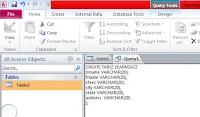












0 टिप्पणियाँ
आपके सुझाव सादर आमंत्रित है